文 前 推 薦
編按:
氣泡地圖,就是以地圖為背景,透過氣泡大小展示各地區的數據大小。Excel內建地圖無法使用了,我們需要從另外的途徑來獲取地圖並得到氣泡的X和Y座標值。本教程教大家一個最簡單實用的地圖X和Y座標獲取方法。
一起來看看今天推播的Excel氣泡地圖教程。
制作氣泡地圖需要:
地圖;
計畫(氣泡大小)數據;
城市或地區(氣泡)的X、Y座標值。
上述三項準備中,X、Y座標值的獲取相對麻煩一點,從網路搜尋下載並不容易,本教程交大家一個簡單的、自己讀取座標值的方法。
Step01 準備氣泡大小數據
比如搜集福建省各地市2023年房價數據貼上到A、D列,B1、C1輸入X、Y,作為座標,先空著。

Step02 插入氣泡圖
選中D2:D10區域,點選「插入/圖表/所有圖表/XY散點圖/氣泡圖」,插入一個氣泡圖。
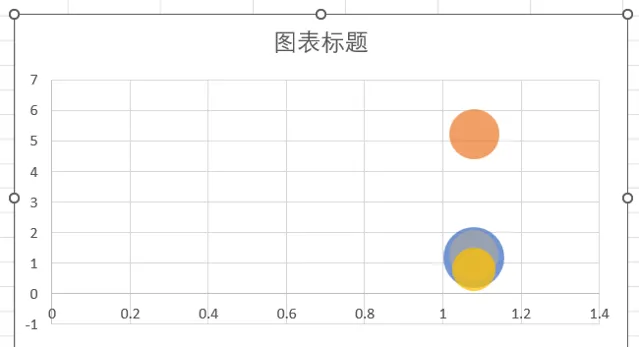
Step03 準備地圖
按照 【 】 教程的方法從阿裏雲數據視覺化平台匯出福建省SVG格式地圖並插入到當前Excel表格中,將地圖取消組合,填充為喜歡的顏色。

Step04 將地圖插入到繪圖區域
Ctrl+C復制地圖。單擊氣泡圖的繪圖區,右擊選擇「設定繪圖區格式」,在填充選項裏選擇「圖片或紋理填充」,點選「剪貼簿」,將地圖填充到繪圖區。調整圖表大小,使得地圖比例正常。單擊氣泡,縮小氣泡大小為30%。
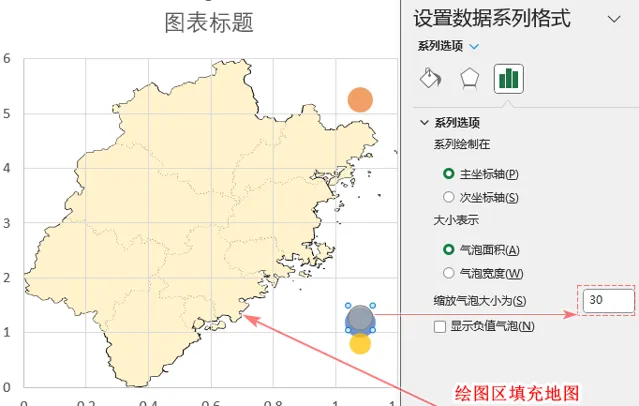
選中橫、縱座標軸,分別設定其次刻度線型別為「內部」,方便下方讀取座標值。
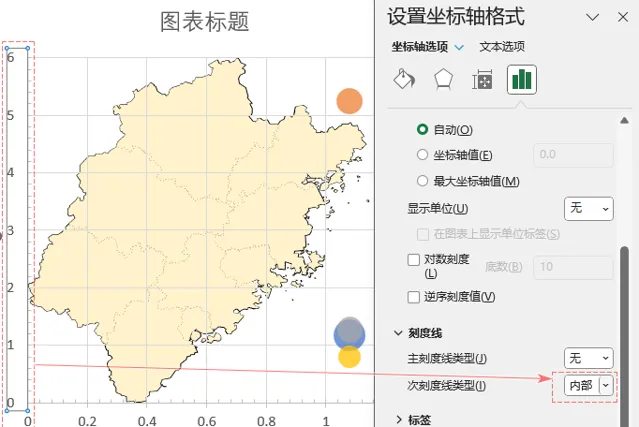
Step05 獲取X、Y座標
按住Shift鍵,使用「任意多邊形」工具繪制一個大直角,將其作為測量工具使用。
移動直角到「南平市」地圖中心位置,讀取X、Y座標數據分別為0.58、4.8。將座標值填入表格中。

用相同的方式獲得其他地區的座標值。
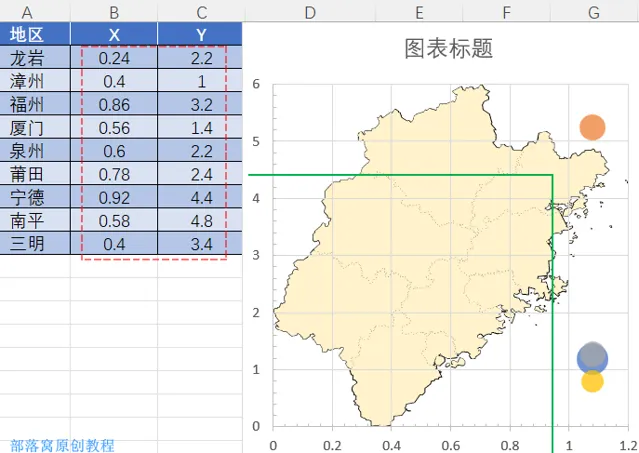
Step06 重新選擇數據
右擊圖表區域選擇「選擇數據」。首先將當前所有系列刪除,然後單擊「添加」重新添加X、Y、氣泡大小數據。確定後,如果橫、縱向座標發生變化,修改邊界的最大最小值,讓其與前面讀取座標時的設定一樣即可。

Step07 圖表美化
去掉不需要的圖表元素,修改氣泡顏色和不透明度,添加標簽,結果如圖。
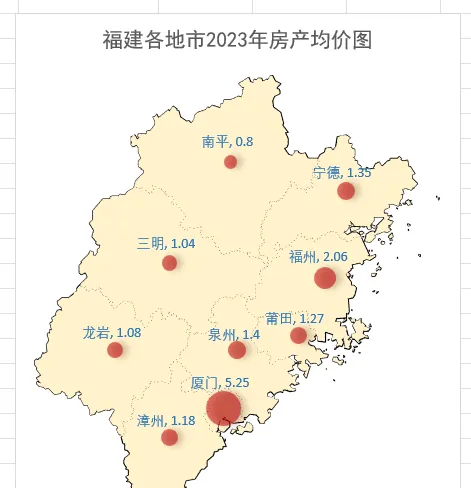
為了更形象表示房價,還可以預先準備一個房子圖片將其貼上到氣泡中。
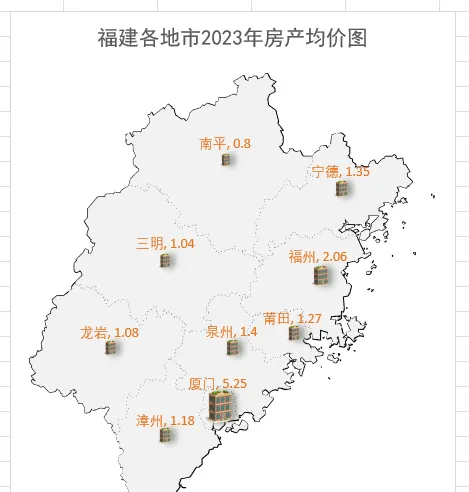
課件下載方式
掃碼入群,下載視訊配套的Excel課件練習。
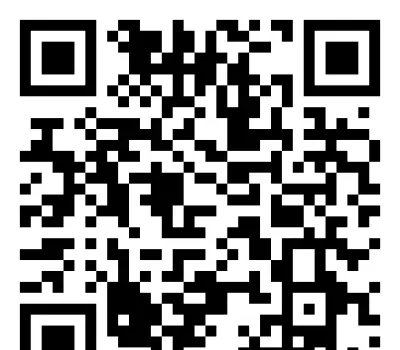
如果您想學習各種型別的圖表制作,歡迎加入【帶你玩轉Exce圖表】視訊課程學習,部份案例截圖如下。
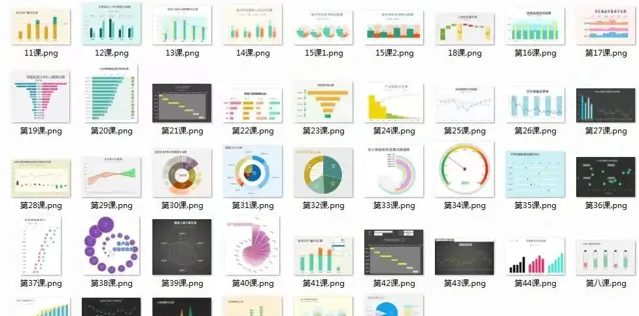
點"閱讀原文",學全套Excel圖表視訊











